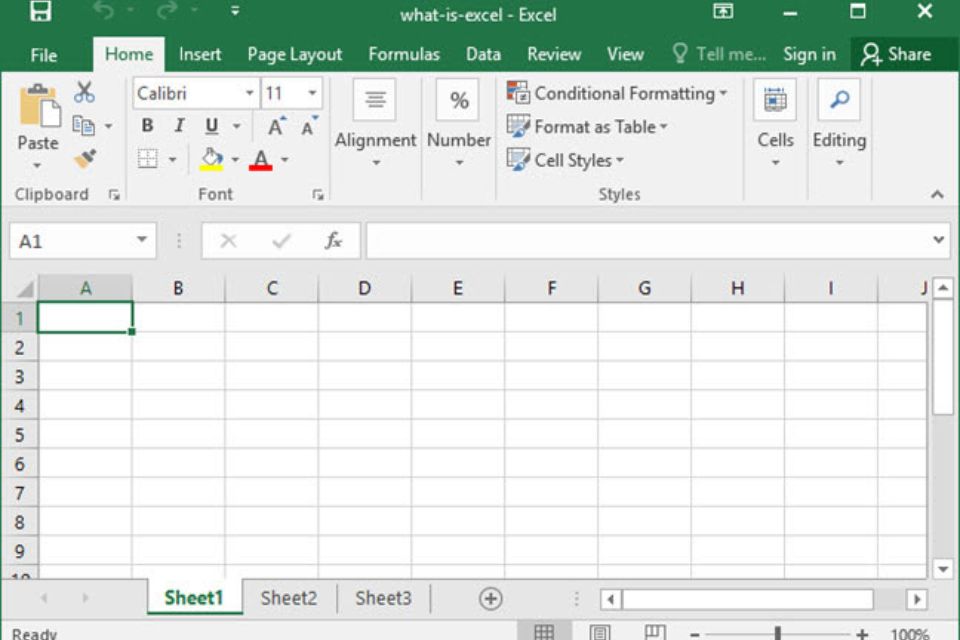Cara Memperbesar Ukuran File PDF Sesuai Ukuran yang Kamu Mau
Kadang file PDF yang kamu punya kurang besar, lalu kamu bingung cara untuk memperbesarnya. Tenang, di sini caranya.
- Pertama, silakan buka terlebih dahulu Photoshop di Komputer kamu. Setelah itu klik “File” dan “open”. Kemudian pilih File PDF yang ingin kamu ubah resolusinya.
- Setelah dibuka, kamu akan menemukan opsi-opsi settings. Nah, silakan atur seluruh setting tersebut.
- Pada kolom Select pilih Page.
- Crop To : Pilih Bounding Box (atau sesuaikan).
- Centang Anti-Aliased (fungsinya untuk menghaluskan garis).
- Silakan atur Width dan Height sesuai kebutuhan kamu. Karena disini ingin diperbesar, cukup naikkan nilainya. Jangan lupa juga untuk mengatur setting nilainya menjadi Pixels (untuk mempermudah).
- Centang Constrain Proportions (untuk menyesuaikan proporsi), sisanya bisa dibiarkan default (atau sesuaikan).
- Kalau sudah, klik “File”, “Save As”, dan pilih “Photoshop PDF” kemudian save.
- Terakhir, jika muncul jendela lagi, cukup klik “Save PDF”.
- Setelah disimpan kamu pun bisa langsung membuka hasilnya di komputer kamu.
Penutup
Oke, di atas tadi Mamikos sudah bagikan info terkait cara memperbesar ukuran file PDF sesuai ukuran yang kamu inginkan.

Advertisement
Pastikan kamu memilih salah satu yang paling cocok dengan kebutuhan dan selera ya.
Mengingat setiap cara memiliki kelebihan dan kekurangan masing-masing. Jangan lupa kunjungi situs Mamikos untuk menemukan informasi menarik lainnya, ya!
FAQ
Cara membesarkan file PDF yaitu dengan pilih menu Resize dan pilih resolusi file PDF yang kamu inginkan.
Cara mengubah ukuran file PDF di HP:
1. Buka aplikasinya.
2. Buka ‘Open PDF’ lalu cari file yang kamu ingin kompres.
3. Pilih ‘Recommended Compression’, lalu tekan ‘Compress’.
4. Selamat! Ukuran file PDF pun akan berkurang.
Kompres PDF adalah memperkecil ukuran file PDF untuk menghemat ruang penyimpanan dan mempercepat pengiriman file.
Penyebab utama file PDF tidak bisa dibuka adalah karena file tersebut telah rusak atau corrupt.
Ya, file PDF bisa dibuka di Chrome apabila file tersebut berasal dari halaman web.